今天咱们聊聊一个大家日常都离不开,却又可能偶尔会让人抓狂的小玩意儿——蓝牙!

蓝牙这玩意儿,简直是现代生活的必需品啊!从游戏手柄到无线耳机,再到智能音箱,它就像个隐形的“连接使者”,把各种设备完美地串联起来。但是!有时候它也挺“调皮”的,连接不上,或者连接断断续续,让人抓狂!
所以今天,我就来手把手教大家,如何在Windows 11和Windows 10上轻松搞定蓝牙连接!
先说Windows 11,这简直是“一键启动火箭”般的简单!
按Windows键+I,嗖的一下,设置菜单就出现了!这速度,简直比我下载游戏还快!(夸张的语气)找到“蓝牙和设备”,点击它。看到蓝牙开关了吗?把它拨到“开”的位置,搞定!性能提升简直是火箭般的速度!想连接新设备?点击“添加设备”,然后跟着提示一步步操作就好啦!简单到爆!
Windows 10呢?也差不多,就是界面稍微有点不一样。
找到任务栏右下角那个像小气泡一样的“操作中心”,点开它。点击“所有设置”,然后找到“设备”——“蓝牙和其他设备”。找到蓝牙开关,打开它。然后点击“添加蓝牙或其他设备”,Windows 10就会开始搜索附近的蓝牙设备了。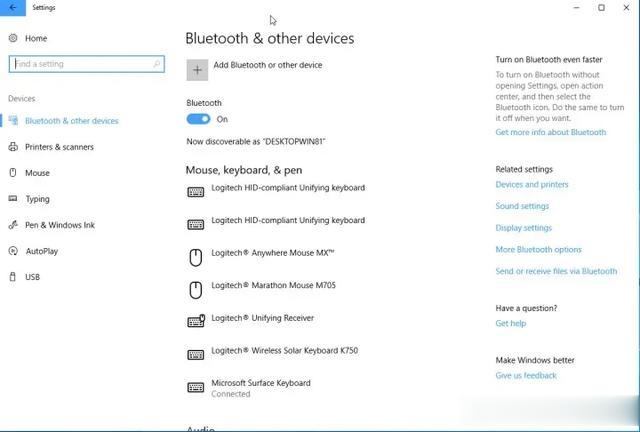
小贴士: 记住,连接新设备之前,一定要确保你的蓝牙设备处于配对模式哦!不然它就像个害羞的小姑娘,躲起来不肯见你!
对了,我之前连接我的新耳机时,就因为没注意这个细节,折腾了半天!最后才发现,原来耳机没开配对模式!这漏洞太明显了,我当时真是哭笑不得!
还有一些常见问题,我在这里也帮大家总结一下:
设备不可见? 检查一下蓝牙设备的电源和配对模式。连接失败? 尝试重启电脑和蓝牙设备,或者更新蓝牙驱动程序。坦白讲,我最初接触这项技术时也觉得很复杂,但其实掌握了方法后,就会发现它并没有想象中那么难。
不知道你们是否也曾碰到过类似的技术困扰呢?欢迎在评论区分享你们的经验,让我们一起交流学习!
